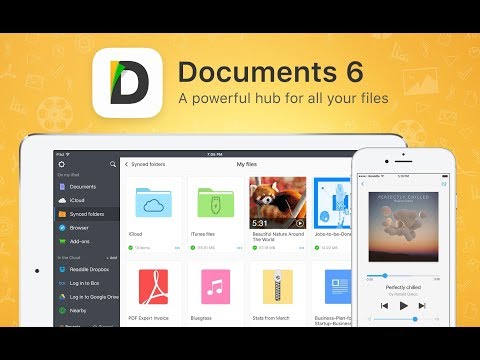Suceden muchas cosas cuando inicia su Mac por primera vez. uTorrent es una de las aplicaciones que se configura automáticamente para iniciarse. Estás a unos minutos de hacer un ligero ajuste para evitar que uTorrent se inicie de manera irritante cada vez que enciendes tu Mac.
Pasos

Paso 1. Abra uTorrent
En la esquina superior derecha de la pantalla hay un icono de Spotlight. Haga clic en el icono de Spotlight (o Comando - barra espaciadora) y escriba 'uTorrent' y haga clic en la tecla Intro

Paso 2. Vaya a Preferencias
Haga clic en uTorrent junto a la "manzana" y haga clic en Preferencias (Comando -,)

Paso 3. Haga clic en General

Paso 4. Desmarque la casilla
En Inicio del programa hay dos opciones. Desmarque la segunda que dice Iniciar uTorrent cuando se inicie Mac

Paso 5. ¡Eso es todo
uTorrent ya no aparecerá ni se ejecutará en su próximo inicio